AMR til M4A: Gjennomgang av de anbefalte lydkonvertererne [løst]
Lydfiler som har AMR-format blir vanligvis tatt opp med en mobiltelefon. Per definisjon er AMR eller Adaptive Multi-Rate et lydkodekformat som brukes til å ta opp tale eller lyd på mobile enheter. Det er vanlig at folk tar opp lyd på mobile enheter og overfører det til ulike enheter for redigering eller streaming.
Likevel er AMR-filer eksklusive for mobile enheter. Anta nå at du ønsker å ha fordelene med lyd av høyere kvalitet i et komprimert format. I så fall bør du vurdere å konvertere AMR-filene dine til M4A. Heretter skal vi sortere ut det beste AMR til M4A omformere for å utføre denne jobben. Les videre for å få informasjonen du trenger.
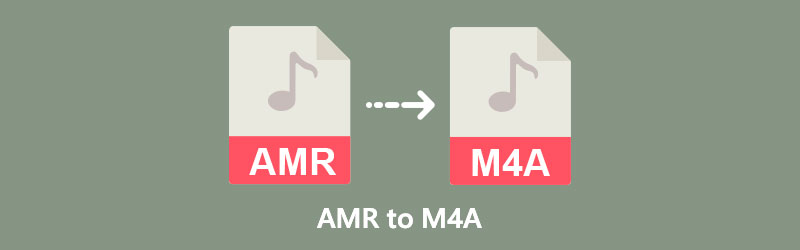
- Del 1. Beste måten å konvertere AMR til M4A
- Del 2. Hvordan konvertere AMR til M4A på andre måter
- Del 3. Vanlige spørsmål om konvertering av AMR til M4A
Del 1. Beste måten å konvertere AMR til M4A
Et av de pålitelige verktøyene som er kraftig nok til å konvertere nesten hvilken som helst lyd og video til de ønskede formatene er Vidmore Video Converter. Programmet kommer med et enkelt grensesnitt som lar deg få konverteringen ferdig på kort tid. Dessuten lar det deg konvertere flere filer samtidig uten avbrudd under prosessen. Du kan også konfigurere lydparametrene til ønsket utgang. Du vil faktisk like å lytte til resultatet som du gjorde på originalfilen eller enda bedre. Det beste av alt er at du kan glede deg over noen viktige redigeringsverktøy for lydfilene dine.
For å demonstrere prosessen med å konvertere AMR til M4A, følg instruksjonene nedenfor.
Trinn 1. Ta tak i AMR til M4A-konverteren
Først av, skaff deg verktøyet ved å bruke Gratis nedlasting knappene gitt nedenfor. Velg riktig versjon for datamaskinen din, og installer den. Når du er ferdig, start programmet.
Trinn 2. Importer en AMR-fil
Når du starter programmet, vil du allerede se hovedgrensesnittet. Herfra vises opplastingsknappen. Klikk på I tillegg til sign-knappen for å åpne en mappe på datamaskinen. Importer deretter mål-AMR-filen for å konvertere.
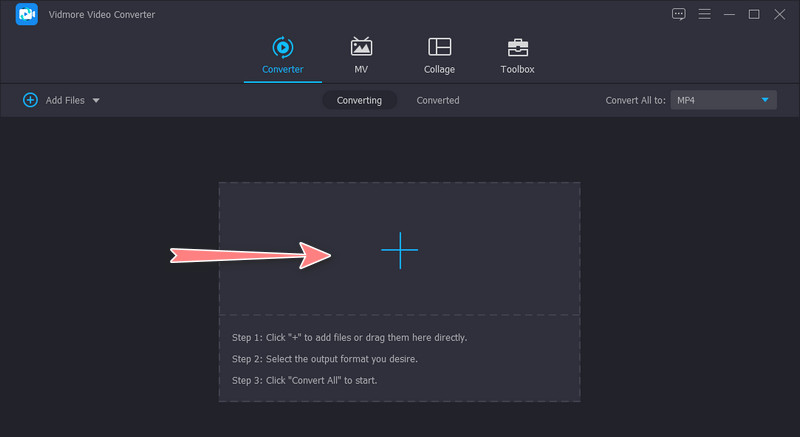
Trinn 3. Velg M4A som utdataformat
Nå utvider du Profil menyen øverst til høyre. Gå til Lyd og velg på venstre sidelinjemeny M4A for å angi det som utdataformat.
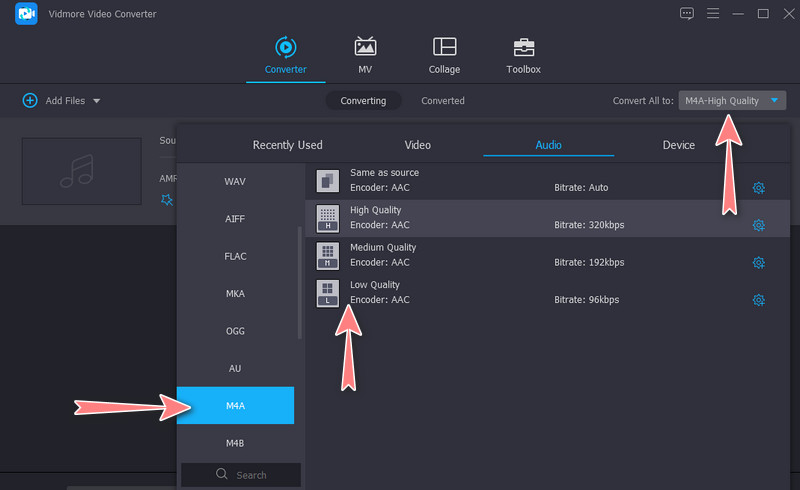
Trinn 4. Konverter AMR til M4A
Når alt er satt, klikker du på Konverter alle knappen nederst i grensesnittet. Etter det bør konverteringsprosessen starte. Når den er ferdig, vil du motta resultatet fra en mappe som dukker opp.
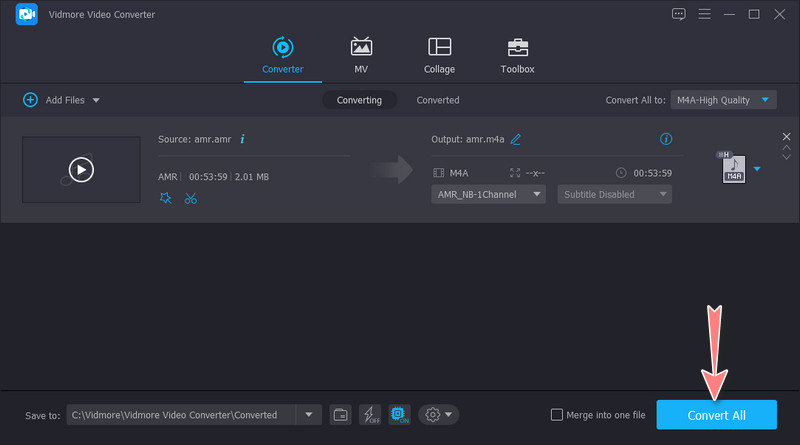
Del 2. Hvordan konvertere AMR til M4A på andre måter
Når vi leter etter praktiske måter å konvertere AMR til M4A på, vil vi gjennomgå de anbefalte nett- og mobilverktøyene.
1. Zamzar
Zamzar er en nettbasert løsning som hjelper med å konvertere mediefiler, inkludert lyd. Det krever ikke installasjon, og du kan få tilgang til verktøyet på nettsiden når som helst og hvor som helst. Den støtter konvertering fra AMR til M4A og andre lydformater som AAC, FLAC, OGG, RA, WMA og WAV. Grensesnittet til appen er enkelt for brukere å navigere. Selv grønne håndbrukere kan konvertere filer umiddelbart. Den eneste grunnen til at du kanskje ikke bruker dette verktøyet er opplastingsbegrensningene. Du kan bare laste opp filer som er lik eller større enn 50 MB filstørrelse. Nå, her er hvordan du håndterer denne AMR til M4A-konverteren online.
Trinn 1. For det første, besøk nettstedet til Zamzar ved å bruke din foretrukne nettleser. Klikk på Legg til filer og velg mål-AMR-filen fra hovedsiden.
Steg 2. Deretter klikker du på Konvertere til alternativet og velg M4A fra Lydformater alternativ.
Trinn 3. Til slutt klikker du på Konverter nå knappen for å starte konverteringsprosessen. Når prosessen er fullført, kan du laste ned filen til datamaskinens stasjon.
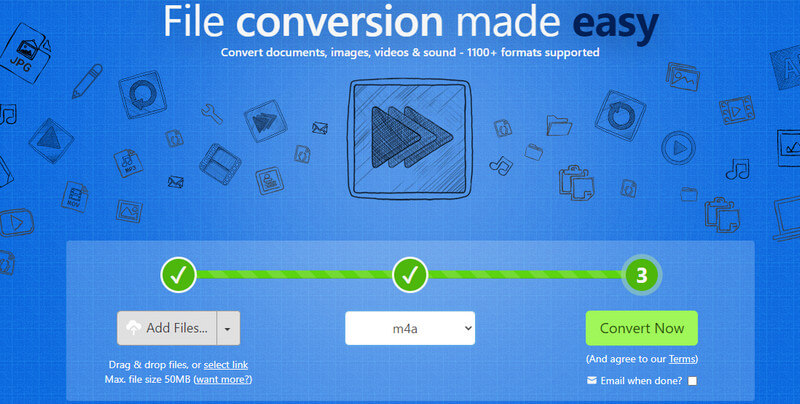
2. Audio Converter
For Android-brukere kan du vurdere å bruke Audio Converter for å hjelpe deg med å transformere AMR til M4A. Denne løsningen lar deg også endre lydparametere til fingerspissene. Du kan justere bithastigheten, samplingshastigheten og kanalene. Dessuten er det mulig å kutte lydfilen ved å bruke dette programmet. Du kan se fremgangsmåten for å bruke denne Android-appen for AMR til M4A-konvertering.
Trinn 1. For å starte, gå til Google Play Store og installer mobilappen på enheten din.
Steg 2. Bla gjennom AMR-lydfilen du ønsker å konvertere og velg den.
Trinn 3. Konfigurer deretter noen innstillinger ved å velge formatet og justere parametrene. Truffet Lagre og identifisere navnet på filen.
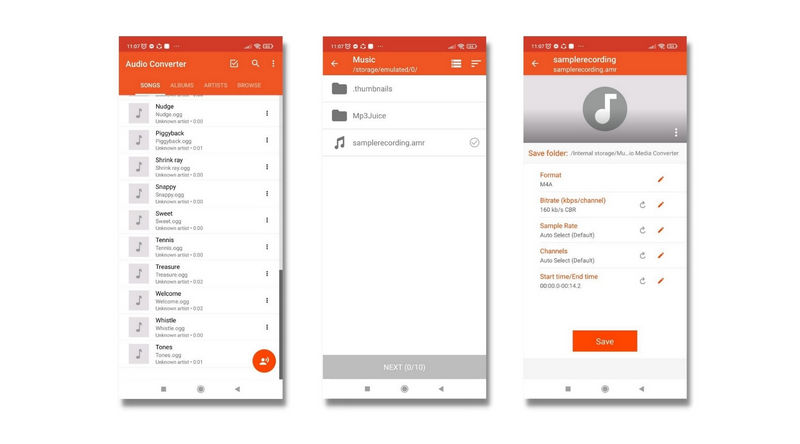
3. Audio Converter
Audio Converter er en iOS-mobilapplikasjon som lar deg enkelt endre AMR-filene dine til M4A. Enten du er online eller offline, kan verktøyet utføre konverteringen uten problemer. Den gir støtte til AMR, OPUS, WEBM, MID, WAV, WMA og mer. Når konverteringen er ferdig, kan du dele lydutgangen umiddelbart. Følg den forenklede prosedyren nedenfor for å lære hvordan du endrer AMR til M4A.
Trinn 1. Gå til App Store for å få appen installert på datamaskinen din.
Steg 2. Deretter importerer du AMR-lydfilen fra enheten din og velger M4A som utdataformat.
Trinn 3. Trykk på Konverter fil for å starte konverteringsprosessen.
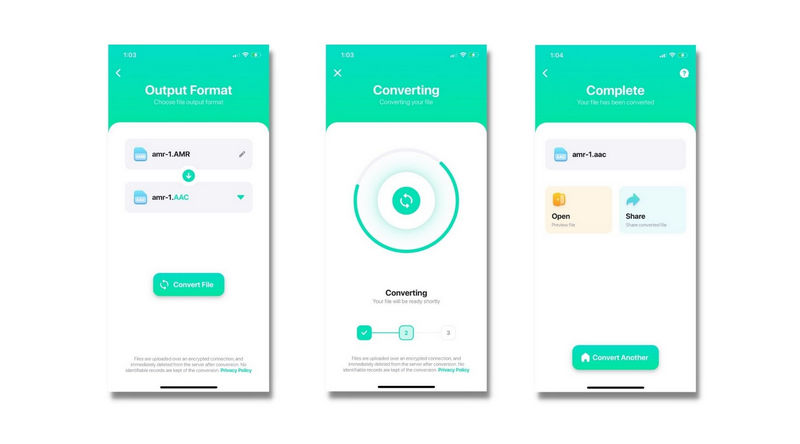
Del 3. Vanlige spørsmål om konvertering av AMR til M4A
Hvordan åpner jeg en AMR-fil?
Et av de anbefalte programmene for å hjelpe deg å lytte til AMR-filer uten problemer er VLC media player. Som vi vet, er VLC et kryssplattformverktøy med bred aksept for forskjellige formater. Du kan åpne filen som du vanligvis gjør på andre mediefiler.
Kan jeg konvertere AMR til MP3?
Ja. Det er mange apper som hjelper deg med å oppnå denne konverteringen. Likevel, hvis du leter etter et pålitelig verktøy, kan du vurdere de som er nevnt i dette innlegget.
Støtter Windows Media Player AMR-filer?
Ja. Windows Media Player kan spille av AMR-filer. Derfor, hvis du bruker Windows Media Player som din daglige driver for å spille av lydfiler, kan du stole på dette programmet.
Konklusjon
Dette er verktøyene du kan bruke til konverter AMR til M4A. Hvis du ser etter et skrivebordsprogram med kraftige funksjoner, bør du gå med Vidmore Video Converter. Den gir grunnleggende video- og lydredigeringsverktøy for dine fremtidige behov. Konverteringshastigheten er garantert, og mange utdatafilformater støttes. På den annen side bytter du til nett- eller mobilprogrammer for enkelhets skyld. Dette er gode valg, spesielt når du ikke vil laste ned en applikasjon eller utføre konverteringen på fingertuppene. Til syvende og sist vil det fortsatt avhenge av dine preferanser som passer dine behov godt.


